

・

「新しい問い合わせにすぐ気づけなくて、顧客を待たせてしまう…。」「もっと早く対応できれば、顧客満足度が上がるのに。」カスタマーサポートチーム全体で、このような課題を感じたことがあるのではないでしょうか。
Re:lationは、メールやチャットなど複数のコミュニケーションチャネルを一元管理できる便利なツールとして、多くの企業で利用されています。そして、Chatworkと連携することで、さらに快適な運用が可能になります。
今回ご紹介する自動化では、新しいチケットが作成された際にオンタイムでChatworkに通知を送る仕組みを構築します。この仕組みを導入することで、初動対応がスムーズになり、顧客に迅速なサポートを提供できるようになります。
従来のアプリ連携では、プログラミングスキルが必須でしたが、当社のフローボットテンプレートを使えば、ノーコードで簡単に設定が可能です。この記事では、その具体的な活用メリットと設定方法を詳しく解説しますので、ぜひ最後までお読みください。
このフローボットは、以下のような方にぴったりです。
カスタマーサポート担当者やサポートチームのリーダーの視点から、自動化がどのように役立つのかを詳しく考察します。
新しいチケットが作成されると、オンタイムでChatworkに通知されます。この仕組みによって、初動対応がスムーズになり、顧客への迅速な対応が可能になります。
たとえば、緊急の問い合わせが発生した場合、チケット作成時にChatworkでタイムリーに通知されます。通知には件名や顧客の問い合わせ内容が含まれるため、担当者はすぐに対応を開始できます。これにより、顧客に早い対応を見せることで、「しっかり対応してくれている」と安心感を持ってもらえ、信頼感を高めることにつながるでしょう。
Chatworkの通知とタスク管理機能を活用することで、新しいチケット情報をオンタイムでチーム全員が共有できます。さらに、担当者の割り振りや進捗管理を行うことで、対応漏れや二重対応といったミスを未然に防げます。
新しい問い合わせがチーム全体に共有されると、リーダーはChatwork内で担当者を指定したタスクを作成できます。例えば、「商品不良に関する問い合わせはAさん」「配送トラブルはBさん」といった割り振りを迅速に行うことが可能です。その結果、担当者が明確になり、各案件の対応進捗が可視化されるため、スムーズな情報共有と確実な顧客対応を実現できるでしょう。
手動での情報伝達作業を自動化することで、問い合わせ対応や顧客満足度向上など、重要な業務に集中できる環境を整えますさらに、Re:lationから取得できるチケット情報をカスタマイズして通知内容に含めることで、各チームに合わせた運用が可能です。たとえば、件名、本文、担当者名など必要な情報をテンプレート化して活用できます。
たとえば、Re:lationのチケットから「担当者」「最終更新日時」「チケット内容」を含む通知を作成し、Chatworkに自動送信します。これにより、サポートチームのリーダーが必要な情報を一目で把握できるようになります。結果的に、チーム全体で1日の処理件数を増やすことが可能になります。
ここからは、「Re:lationとChatworkを連携して、チケットが作成されたらChatworkに通知する自動化」の設定方法を、Yoomのフローボットテンプレートを使って解説します。
[Yoomとは]
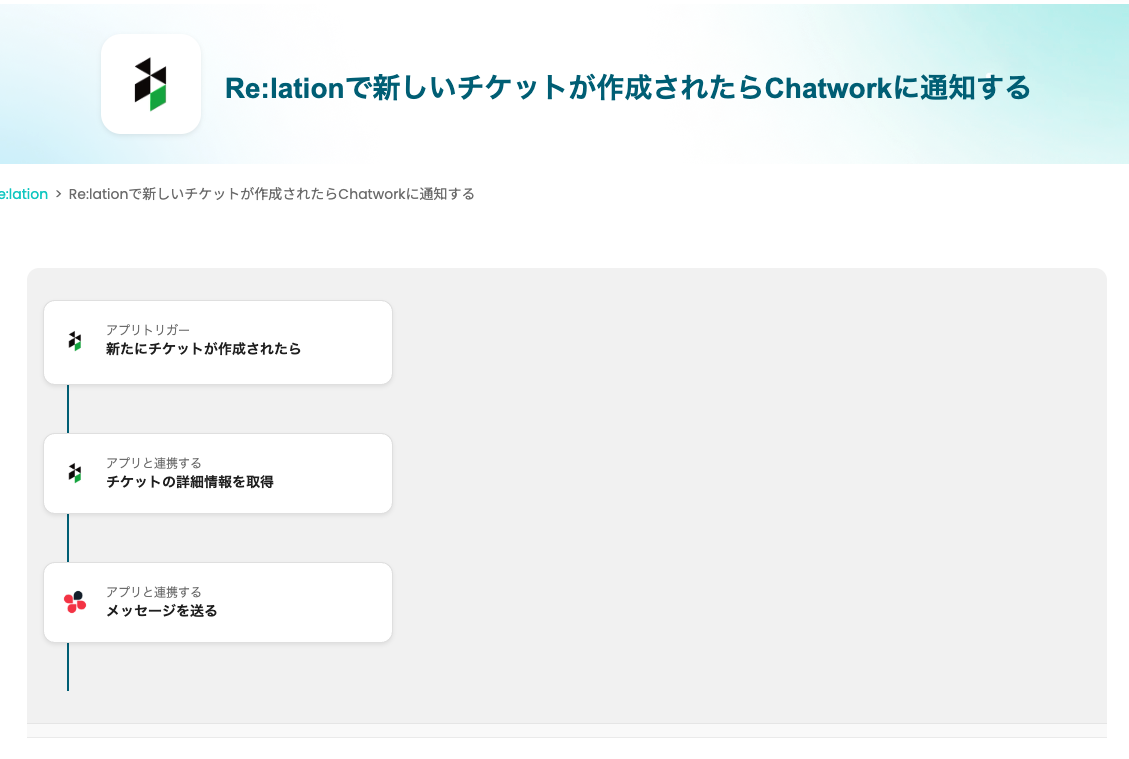
Yoomのトリガー機能を活用し、Re:lationで新規作成されたチケット情報を取得します。取得した情報をChatwork APIを通じて関係者に通知することで、問い合わせ情報の共有と対応がスムーズに行える仕組みを実現します。一般的に実現にはプログラミングの知識が必要ですが、ノーコードツールのYoomを用いることでプログラミング知識がなくても可能です。
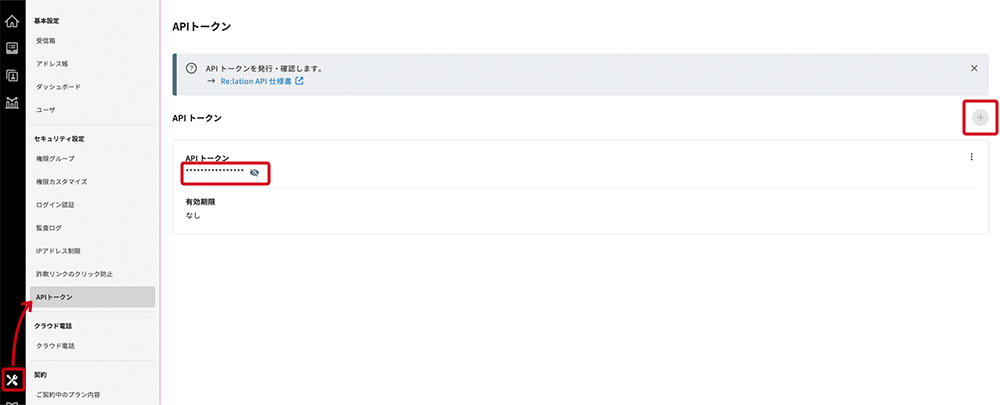
ここでは連携するアプリ情報をYoomに登録する設定を行います。Yoomのワークスペースにログインし、マイアプリ画面で+新規接続をクリックします。

Yoomでは接続可能なアプリの一覧が表示されます。検索窓から今回連携するアプリを検索し、マイアプリ登録を進めてください。
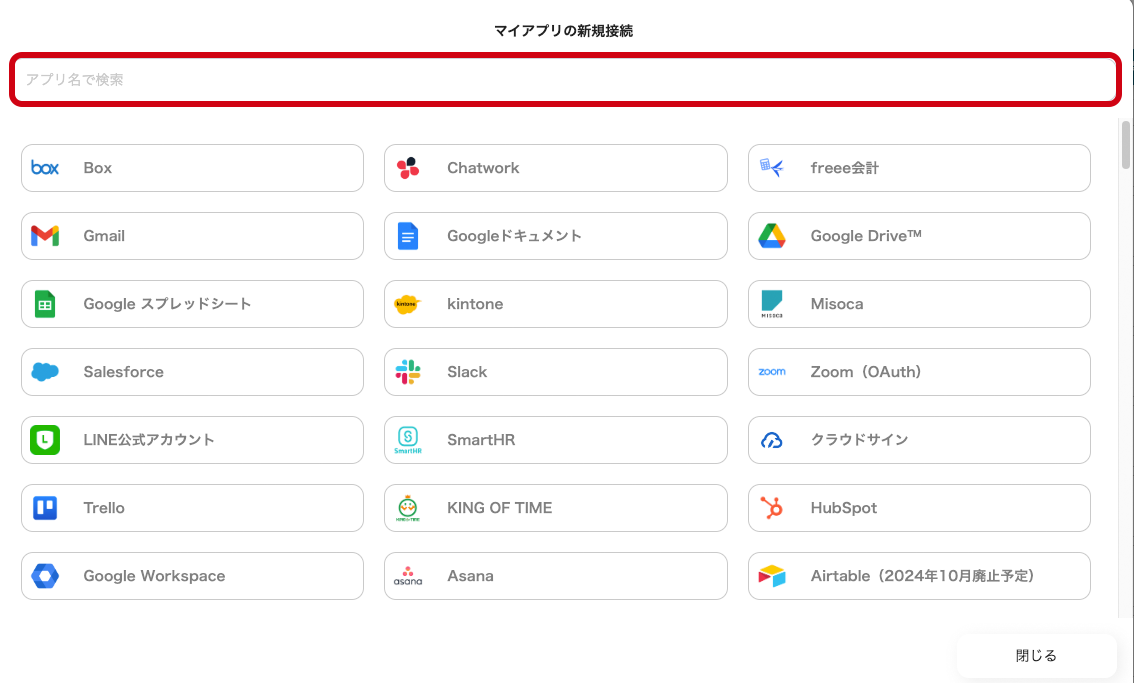
検索結果からアプリ名をクリックすると、Re:lationで取得した値を入力する画面が表示されます。
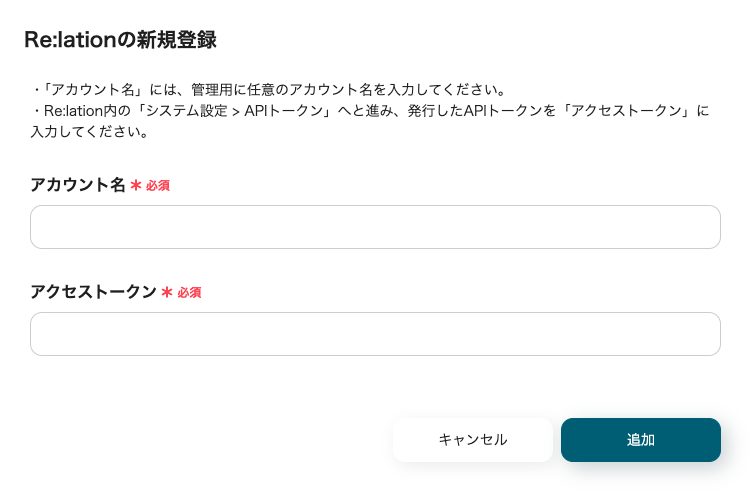
必須項目を入力し「追加」をクリックすると、Re:lationのマイアプリ登録が完了です。
検索結果からChatworkを選択します。ログイン画面が表示されます。
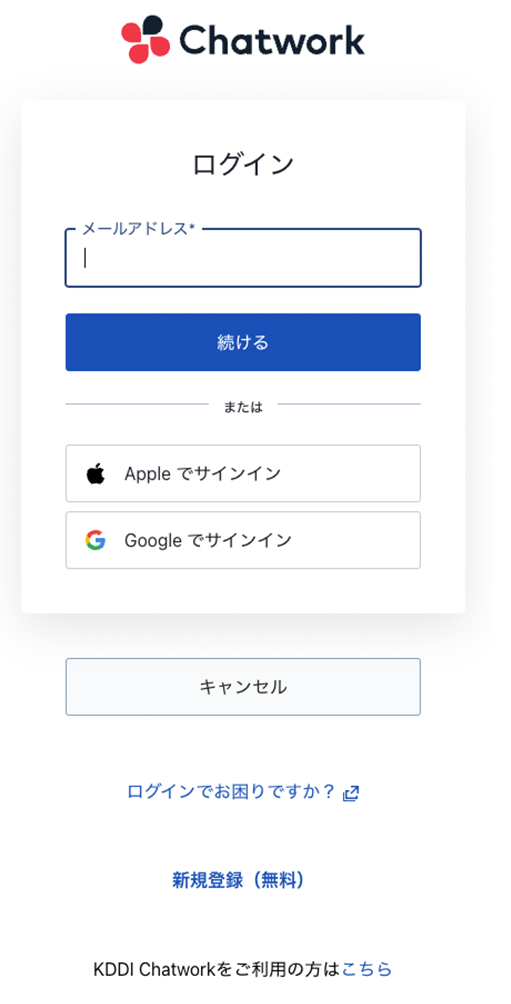
連携するアカウントのメールアドレスとパスワードを入力し、Yoomからのアクセスを許可してください。
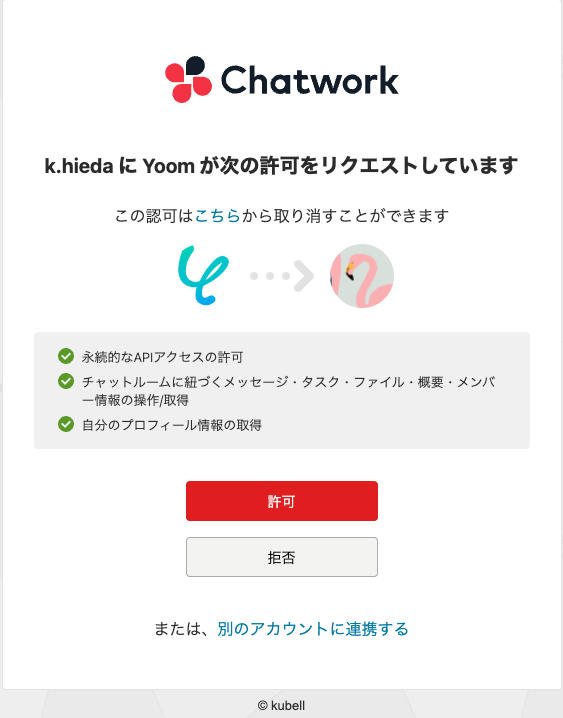
これで、Chatworkのマイアプリ登録が完了です。
こちらのバナーをクリックします。
マイプロジェクトにテンプレートがコピーされます。マイプロジェクトは左のメニューバーからアクセスできます。

テンプレートの1つ目の工程をクリックしてください。
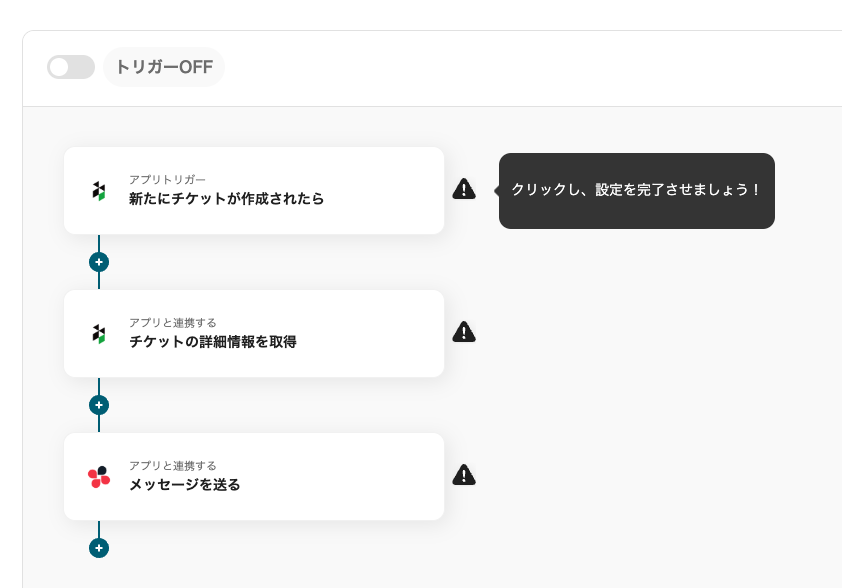
こちらではRe:lationで発行されたチケット情報を取得する設定をします。
こちらの項目は、すでに初期設定されています。
→次へをクリックします。
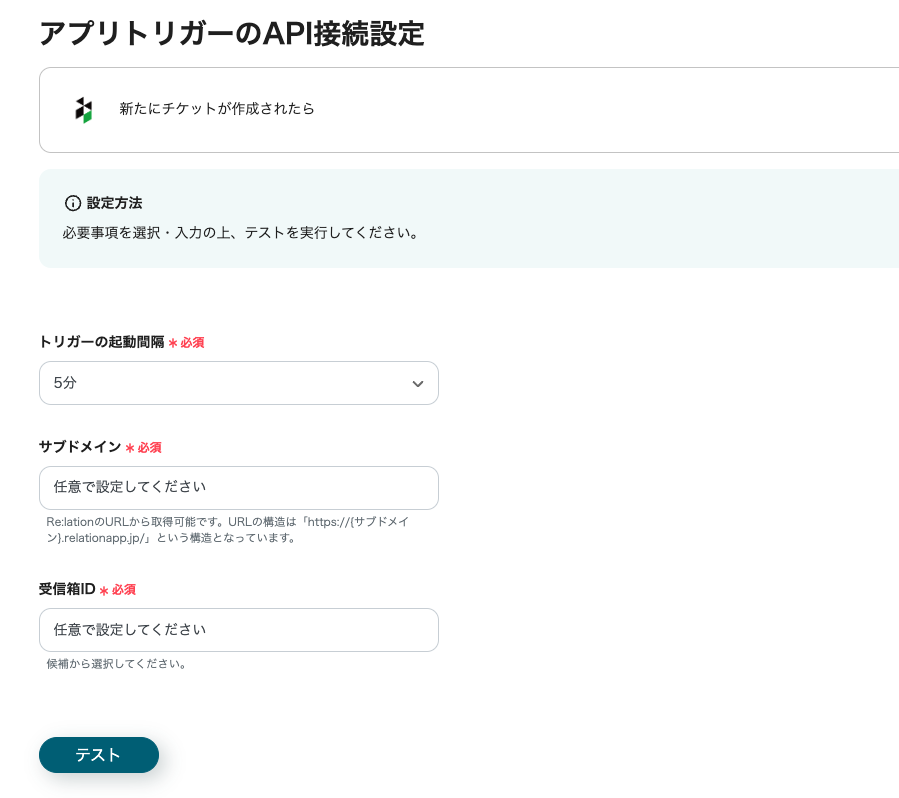
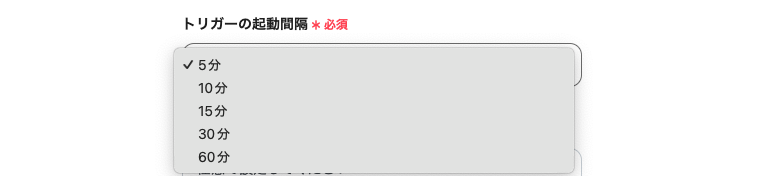
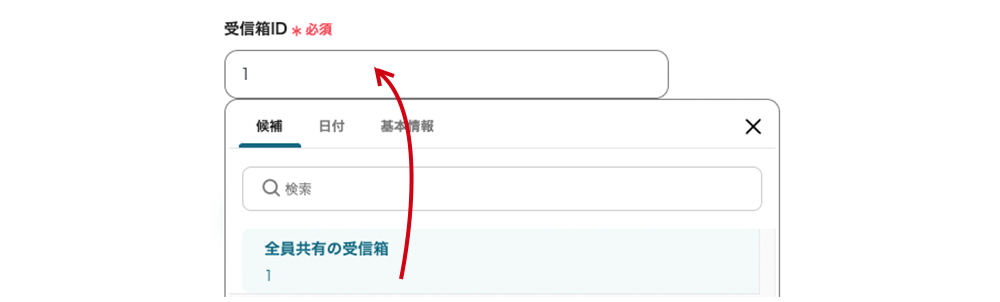
→テストをクリックします。 →成功します。 以下の項目が取得できます。これらの値は次の操作で使用します。

→保存するをクリックします。
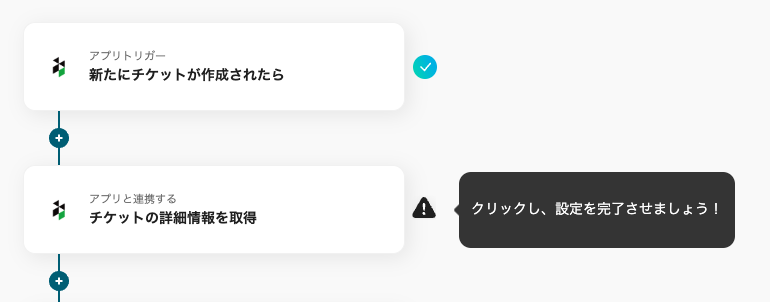
テンプレートの2つ目の工程をクリックします。この工程では、前段階で取得したチケットIDから問い合わせ内容を取得します。
こちらは初期設定済みです。
→次へをクリックします。
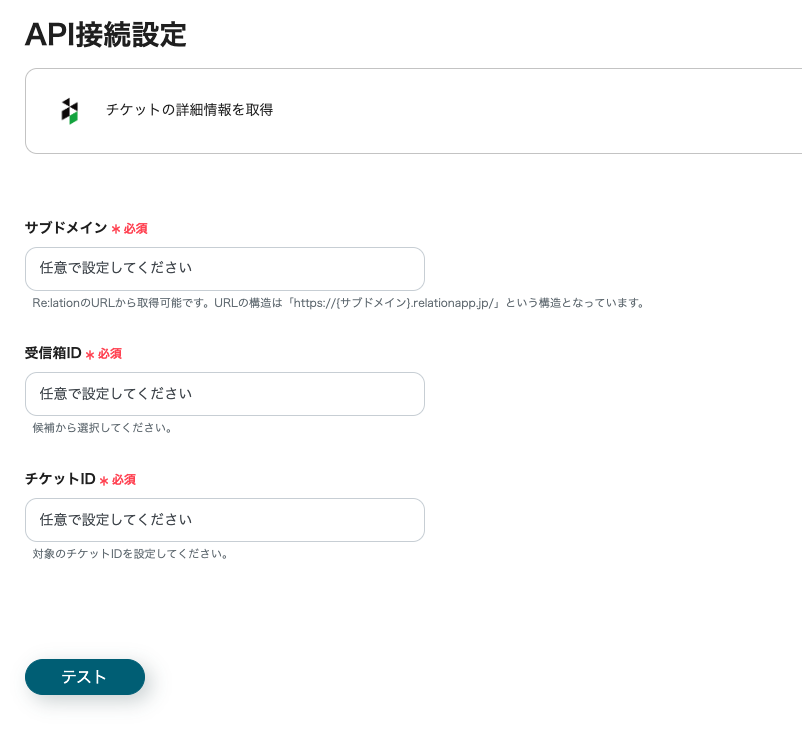
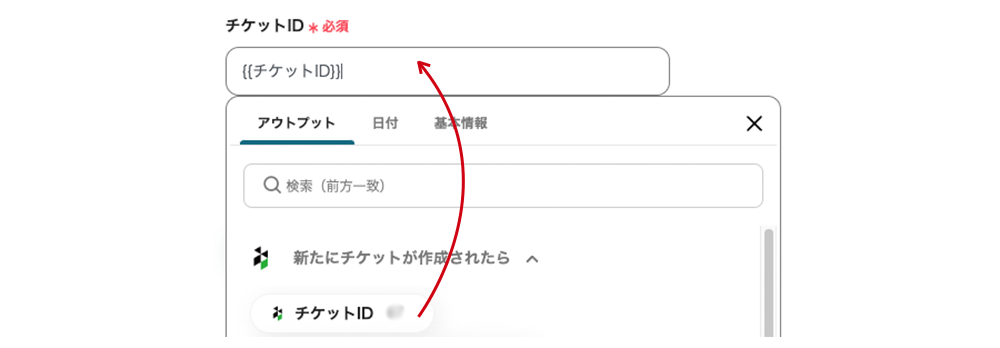
→テストをクリックします。 →成功します。 顧客からの問い合わせ内容を取得し、それを次の操作で使用します。
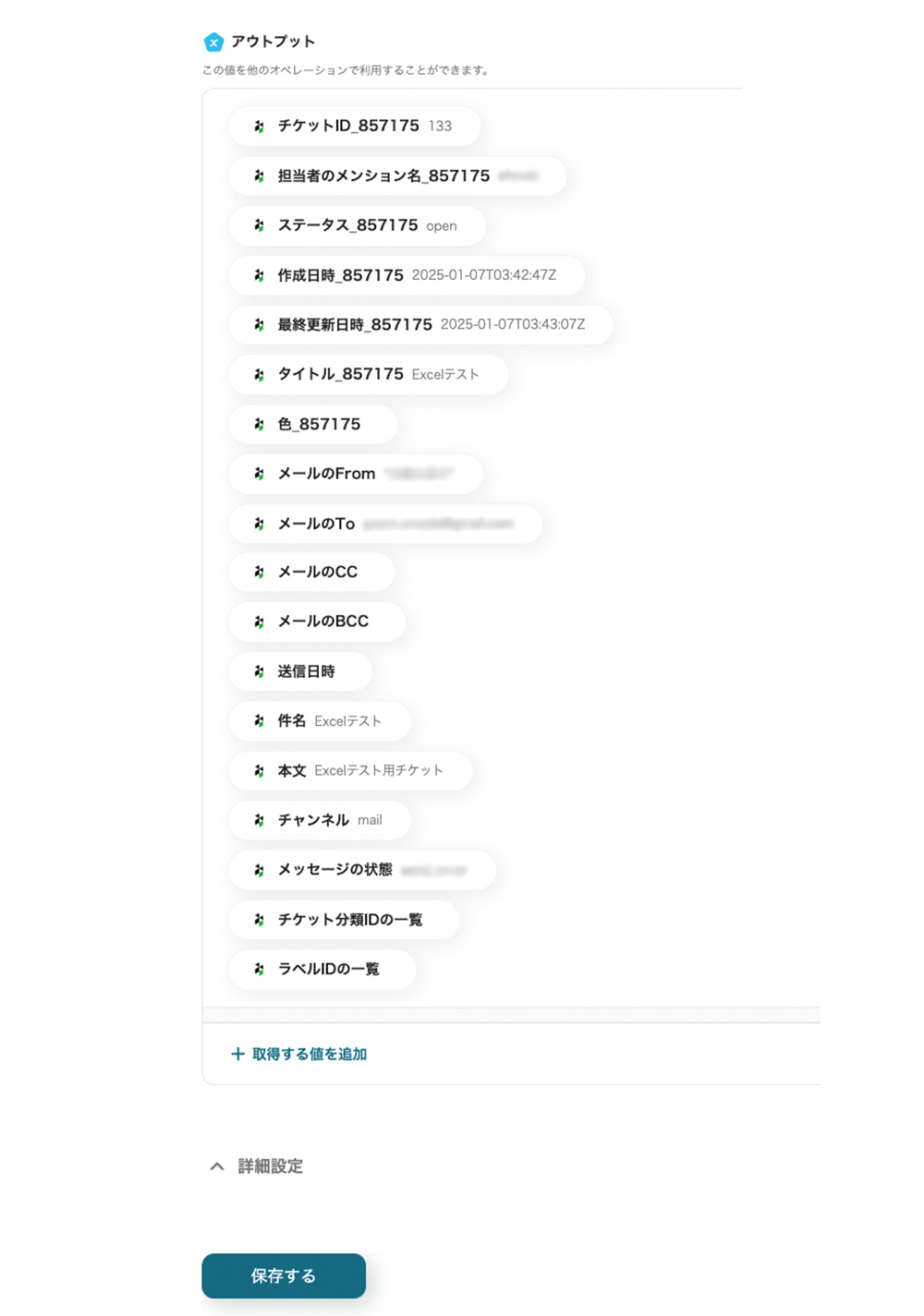
→保存するをクリックします。
テンプレートの3つ目の工程をクリックします。

ここではChatworkへの通知用定型文を設定します。
こちらは初期設定済みです。
→次へをクリックします。
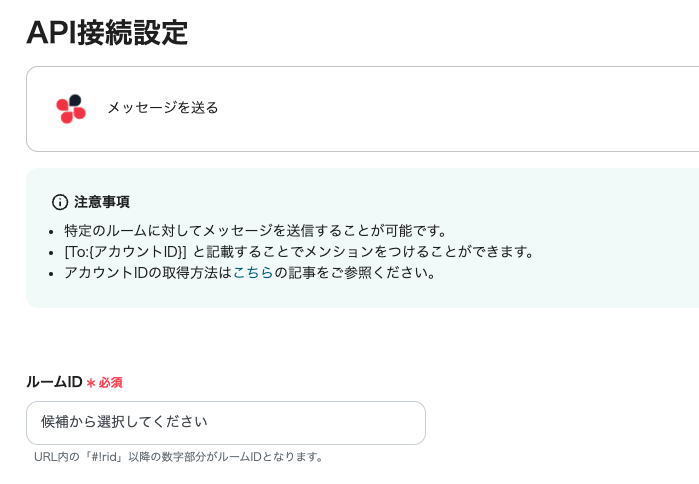
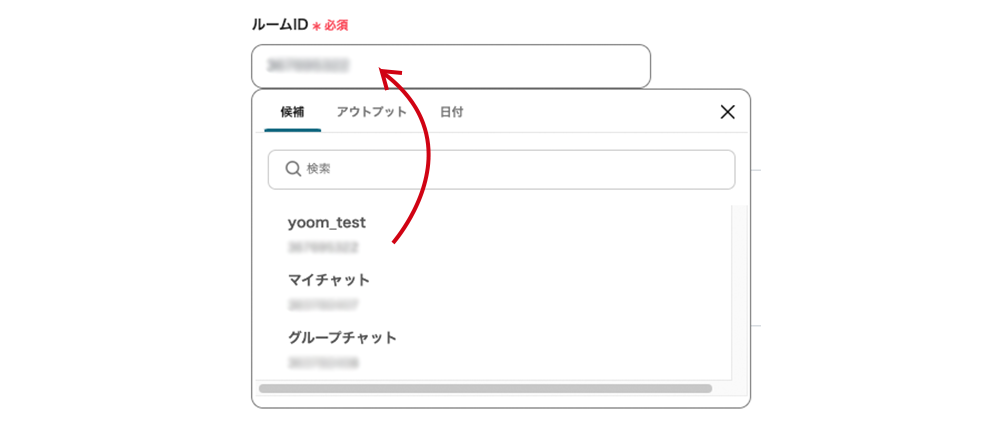
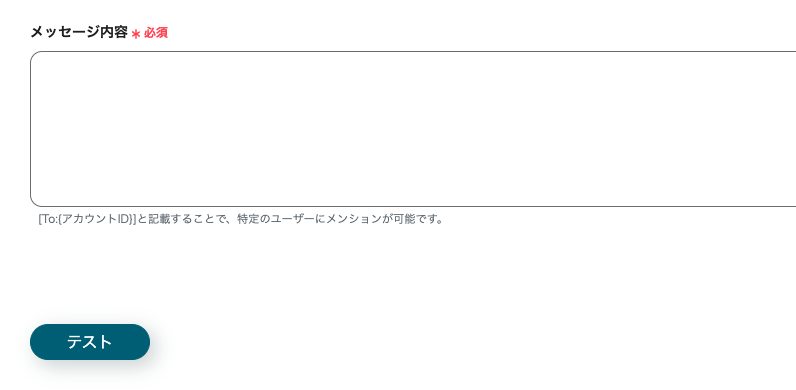

件名や本文は2つめの工程「チケット情報を取得」タブを開くと引用コードを選択できます。
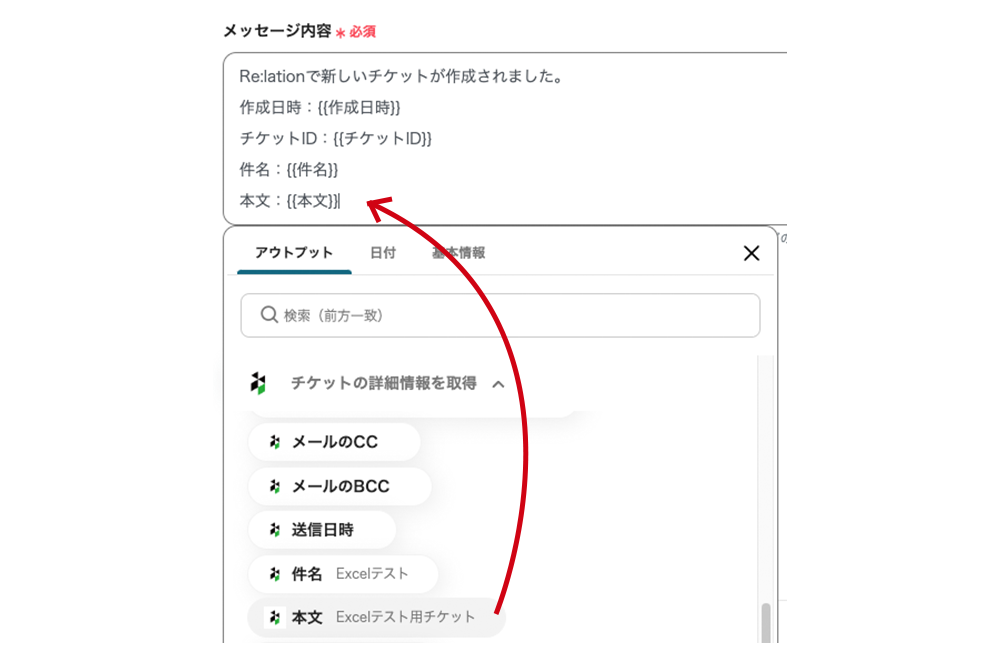
→テストをクリックします。 →成功
→保存するをクリックします。今回の工程は以上です。
すべての工程が設定されると、完了画面が表示されます。
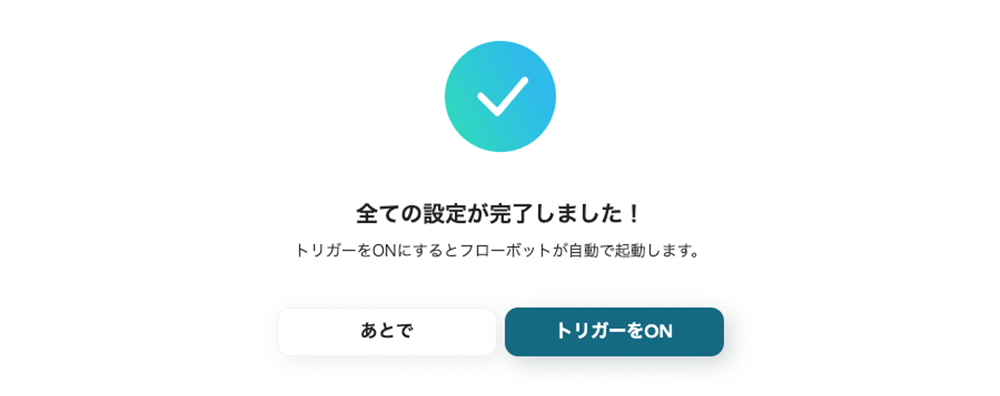
トリガーをONにすると、左上のトグルでフローボットを起動できます。
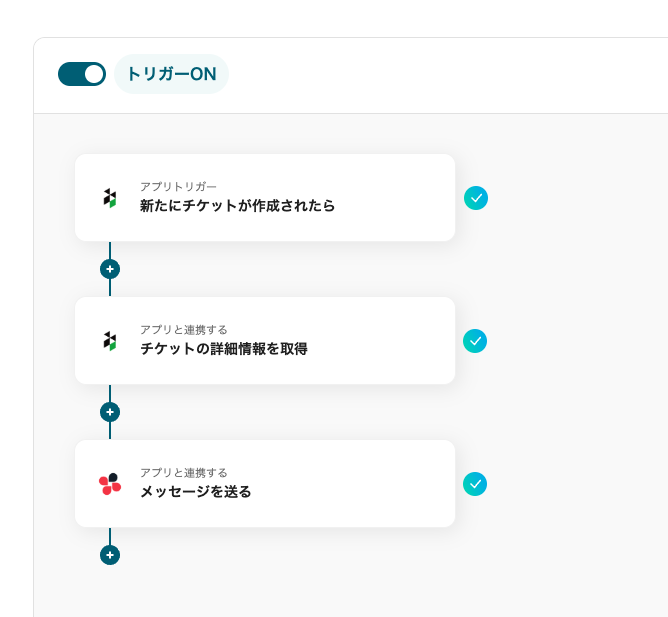
プログラミング不要でフローボットの設定が簡単に完了しました。使用したテンプレートはこちらです。
Re:lationは、他のアプリと連携して利用できます。顧客対応をスピードアップし、タスクを自動化できます。
Re:lationでチケットが作成されると、Dify(AI)が回答案を生成し、Chatworkに通知するフローです。これにより、回答案の作成や情報共有が効率化されます。
Re:lationで新しいチケットが作成されると、Microsoft Excelに情報が追加されるフローです。転記作業を効率化し、データの正確性を向上させます。
Re:lationで作成されたチケットをGoogle スプレッドシートに追加します。手動作業を削減し、常に最新の情報を用いて進捗を管理できます。
今回ご紹介したRe:lationとChatworkの連携フローは、『新しい問い合わせにすぐ気づけず顧客を待たせてしまう』『もっと早く対応できれば、顧客満足度が上がるのに』といった課題の解消にお役立ていただけます。
さらに、Yoomのフローボットテンプレートを使えば、プログラミングスキルは不要で、直感的な操作で簡単にアプリ間連携を設定できます。
この機会に、自動化の導入を始めてみませんか?下のバナーから無料で始められます。ぜひ詳細をチェックしてみてください!
では、またお会いしましょう!
